В html фон для сайта не задают, это пишется через css-стили, но это лишь теоретическая формальность. А теперь давайте узнавать, как этот фон определять.
Поскольку для осуществления этой цели нам нужен css-файл, его нужно создать и подключить к html. Об этом написано в . После этого можно приступать к работе. Во-первых, вам нужно определиться с тем, чему вы хотите задать фон. Если всей странице в целом, то сделать это можно так:
Body{ Background-color: white; }
То есть мы обращаемся к тегу body , который представляет всю нашу страничку. Для задания цвета фона используется свойство background-color . Но что, если вам нужно задать в качестве фона рисунок, а не сплошной цвет? Тогда стоит написать так:
Body{ Background-image: url(путь к рисунку.расширение рисунка) }
Для наглядности я предлагаю рассмотреть все подробнее на примере. Для этого я буду использовать такую картинку:
Например, background-image: url(comp.png) . В этом примере мы задали фоновую картинку с именем comp (именно так я ее назвал) формата png, которая лежит в той же папке, что и css-файл.
В html создам произвольный блок с конкретными размерами, чтобы на нем демонстрировать работу css-свойств.
И вот для него стили:
#ct{ Background-image: url(comp.png); width: 600px; height: 400px; }
Вот что у нас получилось:
Почему так? Дело в том, что по умолчанию браузер повторяет картинку столько раз, чтобы полностью заполнить блок. Иногда так и нужно, например, при использовании бесшовных орнаментов, но в нашем случае должна быть одна картинка. К счастью, этим можно очень легко управлять.
Если у вас картинка в качестве фона, то по умолчанию она будет повторяться по горизонтали и вертикали, чтобы заполнить все пространство страницы. Чтобы это убрать, используется свойство background-repeat и его значение no-repeat (не повторять). Также есть такие значения:
Допишем в свойства нашему графическому фону:
Background-repeat: no-repeat;
Свойство background-position определяет место, где будет находиться картинка. Здесь задается два значения – по горизонтали и вертикали. Примеры: background-position: right bottom – позиция в правом нижнем углу, top-left – в нижнем верхнем (и так по умолчанию), 250px 500px – смещение от левого верхнего угла вправо на 250 пикселей и вниз на 500.
Давайте лучше посмотрим на примерах:
Background-position: top right;

Картинка переместиться в верхний правый край. Я дал блоку также желтый фон, чтобы были видны его края.
background-position: 50% 50%;
Изображение появилось ровно по центру в своем блоке. Да-да, такое тоже возможно благодаря процентной записи позиции.
background-position: 70% 20%;
Фон смещен на 70% по горизонтали, и на 20 по вертикали.
Разрешается также в пикселях задавать отрицательное значение позиции. Это допустимо делать, например, когда вы используете большую картинку-спрайт и нужно поставить в блок нужную часть этого спрайта.
Еще мне очень нравится одно свойство, которое называется background-attachment . У него есть всего два значения и первое стоит по умолчанию (scroll). Это означает, что при прокрутке страницы фон тоже будет прокручиваться, а если вы используете картинку без повторений, то в конце концов она закончиться и дальше пойдет просто сплошной цвет.
Чтобы этого не случилось, прописывается background-attachment: fixed и теперь наш фон надежно зафиксирован на месте. Это можно сравнить с тем, как блоку определить фиксированное позиционирование и он не будет исчезать со страницы при ее прокрутке.
Мы с вами разобрали много свойств, которые позволяют сделать фон, но если их все применять, то получается громоздкая запись. Есть очень элегантное решение. Свойство background позволяет через пробел записать нужные настройки в таком порядке:
Background: цвет изображение повторение закрепление позиция;
И теперь все можно записать так:
Background: yellow url(comp.png) no-repeat 20% 100px;
Если какое-то свойство определять не нужно, то оно просто опускается (в нашем случае мы не записали background-attachment).
А что делать, если вам нужно несколько фоновых картинок? Бывает, что ж поделать. Сегодня css поддерживает такую возможность. Давайте и мы попробуем. Возьмем такую иконку
Я назвал ее laptop.
И вот код для вставки мультифона:
Background: url(comp.png) no-repeat 20% 100px, url(laptop.png) no-repeat 50% 50%; background-color: yellow;

Как видите, достаточно всего лишь поставить запятую после первого изображения и прописать настройки для второго. Сплошной цвет в этом случае лучше задать отдельно.
Таким же образом можно записать еще сколько угодно картинок, но не переусердствуйте – слишком много графики это не очень хорошо.
Вот на этом мне бы хотелось закончить эту статью. С фоном можно делать еще много других интересных вещей, о них постараюсь писать в будущем (а кое-что уже написал – например, ). Успешного вам изучения этого свойства.
Здравствуйте друзья! Недавно я делал анализ своего блога с целью найти слабые места дизайна и пришел к выводу, что задний фон смотрится очень убого и никак не сочетается с основной цветовой гаммой сайта в целом.
Все из-за того, что задний фон совпадает с основными цветами шаблона, лично меня это немного раздражает, а глаза сильно переутомляются.
В этой небольшой статье я расскажу, как сделать и поменять фон сайта, читайте внимательно и до самого конца и узнаете, что из этого вышло.
Перед тем как мы будем создавать фон, вы должны понять, что не стоит выбирать для этого большое изображение, которое создаст только дополнительную нагрузку на проект, в результате чего он будет долго загружаться.
О том, как увеличить скорость загрузки блога я писал в предыдущих статьях: « » и « ».
Поэтому в качестве картинки для фона лучше всего использовать ПАТТЕРН.
Паттерн — это небольшая картинка, не имеющая швов, которая при повторении образует большой фон, заполняющий все пространство сайта.
Чтобы сделать фон (паттерн) существует огромное число способов. Например, вы можете открыть любой поисковик и вбить в строку поиска запрос «Скачать фон для сайта» , а потом долго просматривать различные сайты в надежде отыскать подходящий паттерн.
Но как сделать фон приложив минимум усилий? Предлагаю обратить внимание на подборку онлайн сервисов, которые в своей базе имеет сотни уже готовых фонов, их останется только отредактировать и настроить по своему вкусу.
1) PatternCooler
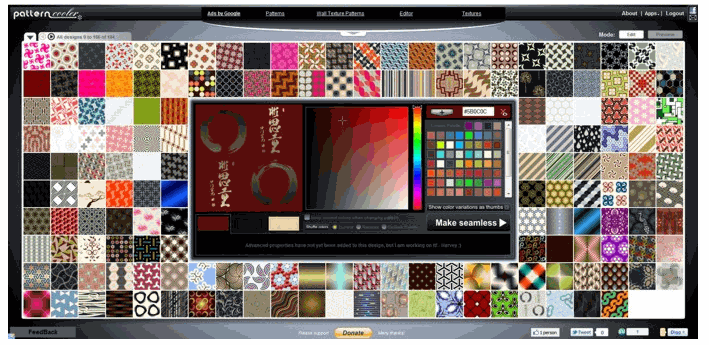
Один из самых крупных хранилищ подборки фонов. Здесь вы сможете отыскать паттерн различной фактуры, сами изменить параметры цвета, а также выбрать популярный из топ.
Посмотрите, что у меня получилось выбрать для себя:
2) Stripegenerator

Тоже неплохой онлайн генератор фонов. Есть небольшой ряд настроек и немаленькая база заготовок.
Мой результат работы:

3) BgPatterns
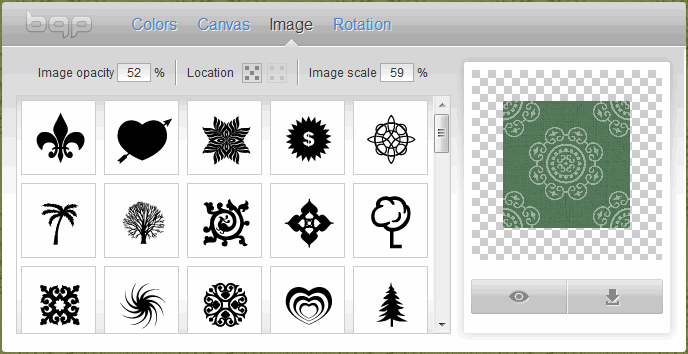
Очень интересный сервис по созданию онлайн фона. Вы можете выбрать различные рисунки (сердечки, звездочки, кружочки) и цветовую гамму создаваемого фона.
Посмотрите, что я подобрал себе:
4) Tartanmaker
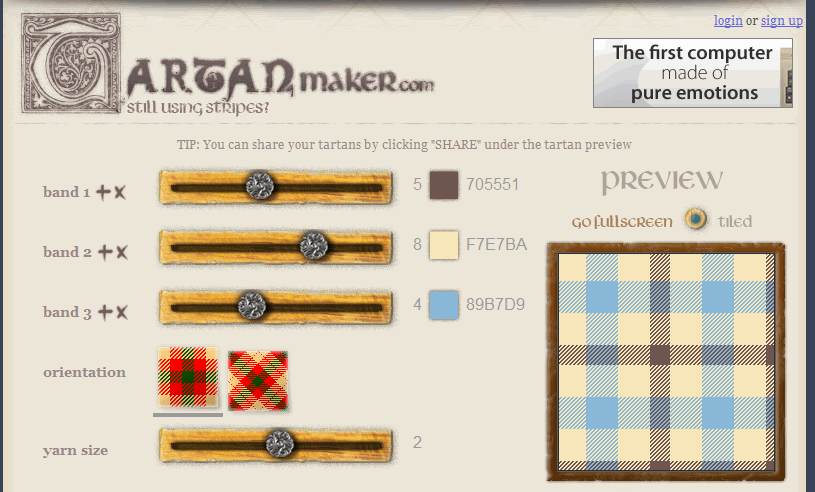
Для тех, кто хочет создать себе фон в клеточку стоит посетить данный онлайн сервис фонов.

Если вы работаете с сайтом разработанным исключительно на HTML, тогда вам понадобиться вставить фон в открывающий тег
... Должно получиться примерно следующее:Если основной паттерн не загрузится, вместо него подгрузится цвет, указанный в bgcolor (FFFFFF).
В основном большинство начинающих, да и продвинутых вебмастеров используют в качестве движка блога CMS WordPress, поэтому чтобы установить фон на сайт, необходимо закачать созданный выше паттерн к себе на в папку с картинками темы.
Для этого я закачиваю картинку (паттерн) на хостинг, папка находится по такому адресу:
| / httpdocs/ wp- content/ themes/ Prosumer/ images |
/httpdocs/wp-content/themes/Prosumer/images
| background: #FFFFFF url(images/fon-1.png) repeat; |
background: #FFFFFF url(images/fon-1.png) repeat;
Основные настройки:
Пробуйте, экспериментируйте, ведь только так вы сможете сделать или поменять фон, который лучше всего будет гармонировать с дизайном сайта.
Посмотрите видео «Как поменять фон на сайте» и у вас не должно остаться никаких вопросов.
2 голоса
Приветствую вас у себя в блоге. Продолжаем постигать основы html. Этот урок будет настолько прост и интересен, что надеюсь, вам захочется узнать больше о языках программирования. Буквально за пару минут вы узнаете как сделать картинку фоном в html и добьетесь превосходного результата.

Я также расскажу о некоторых нюансах, которые позволят сделать фон наиболее ровным и красивым. Ну что ж, начнем?
Начать мне бы хотелось с выбора изображения. Чтобы на страничке вы выглядел более ровным и красивым, а вам не пришлось заморачиваться с размерами и выравниванием. Предлагаю сразу искать бесшовные текстуры. Что это такое?
К сожалению, растянуть изображение в html на весь экран невозможно. Фото используется в натуральную величину. Если картинка маленькая, то она замостит всю площадь, как на скриншоте внизу. Чтобы растянуть картинку придется создать дополнительный css документ, без этого не получится.

Хотя, у вас есть возможность обойти систему. Для этого используйте фотошоп и картинки до ширины экрана (1280х720). Хотя в этом случае при скроллинге вниз, она картинка будет сменять другую.
Намного лучшим вариантом, если вы не хотите использовать css, будет использование бесшовных текстур. У них никаких стыков не видно. Они, как обои или современная плитка в дизайне. Один сменяет другой и никаких стыков не видно.

Если вас интересуют и отсутствие юридических последствий за их использование, то я рекомендую поискать на сайте Pixabay.com .

Теперь давайте поработаем с кодом. Должен отметить сразу, что сейчас мы работаем с html, то есть меняем изображение не для всего сайта, а только одной конкретной страницы, для которой пишется код. Если вас интересуют изменения всего ресурса, то вам нужно создавать код с помощью css , но об этом чуть позже.
Итак, вы можете работать в блокноте, я предпочитаю NotePad++. В нем работать гораздо удобнее: код дописывают за тебя, теги подсвечиваются. Программа бесплатная, и весит около 3 Мб. Очень рекомендую, особенно если вы новичок.
Итак, в тег body вам необходимо добавить атрибут background и указать ссылку на изображение, откуда будет взята картинка. Вот как это выглядит в программе.

Можете просто открыть блокнот и скопировать вот этот код. В кавычках поставьте ссылку на ту картинку, которая вам нравится.
| <html > <head > <title > Background-image</ title > </ head > <body background = "https://pixabay.com/static/uploads/photo/2015/05/05/09/59/triangle-753534_960_720.png" > </ body > </ html > |
Хотелось бы отметить для новичков, вот какой момент. Если вы берете изображение с pixabay, то ссылку вставлять нужно не на страницу с картинкой, а открыть рисунок в соседней вкладке.

Копируйте именно этот URL.

Сохраните документ. Не забывайте, что если вы используете блокнот, то нужно использовать расширение .html . Просто назовите документ, к примеру, back.html . В противном случае он сохраниться как текстовый документ и браузер просто не поймет, что ему нужно делать.

Готово, страница залита другим цветом.

Если вы хотите узнать больше о html, я советую вам скачать бесплатный курс Евгения Попова . Из него вы узнаете больше тегов, возможностей языка, попробуете кое-какие новые приемы и будете больше знать.

Не скажу, что курсы Евгения Попова пользуются бешеной популярностью. Многие специалисты ругают его и если вы натыкались на подобные высказывания, то вот вам мое мнение. Эти уроки предоставляются бесплатно и несмотря на это они замечательно справляются со своей основной задачей – показать новичку основы, ввести его в курс дела.
Как у каждого писателя свой взгляд на то, как нужно писать, так и программисты имеют свой почерк. Учиться создавать сайты можно всю жизнь, но начинать с чего-то нужно. С книг? Только не это. Да, в них больше достоверных сведений, актуальной информации, но их так сложно осилить.
Не согласны со мной? Могу предложить альтернативу. Книга Элизабет и Эрика Фримен «Изучаем HTML, XHTML и CSS ». Не очень скучный бестселлер и выпустился не так давно, в 2016 году. Информация устареть еще не успела.

Если вам нужно, чтобы фон повторялся на всех страницах вашего сайта, то без CSS не обойтись. Конечно, можно каждый раз прописывать путь, как в предыдущей главе. Но представьте, если со временем вам будет нужно его заменить: ссылка устареет или просто захочется поменять дизайн. Заходить на каждую страничку и менять код? Так не пойдет.
CSS помогает решить эту проблему. Вам нужно создать файл с расширением css и ввести следующий код:

Давайте немного поговорим о самом коде. В скобках, после url вы можете вписать ссылку на картинку из стороннего источника, или просто название документа, если картинка лежит в одной папке с этим файлом.
При помощи css вы можете растянуть background image , сделать так, чтобы оно не повторялось, добавить gif-анимацию и многое другое.
В одной статье всего не упишешь. Да и задачи такой я перед собой не ставил. Существует масса тонкостей и если вам обещают рассказать в одной статье обо всем, то это ни что иное как обман.
Хотите научиться правильно писать сайты? Я рекомендую вам изучать языки программирования . Могу посоветовать курс Андрея Бернацкого «HTML5 и CSS3 с Нуля до Профи ». Мне очень нравится этот автор. Я не проходил конкретно этот курс, несколько лет назад было уже что-то аналогичное, но менее современное.

Автор очень приятно рассказывает, все легко и понятно. Изюминка этого курса заключается в том, что вы не просто изучаете, вы создаете конкретный сайт вместе с преподавателем. В результате вы получите визитку, блог и даже интернет-магазин. Очень круто. Можете посмотреть первые три теоретических урока по HTML5 из этого курса прямо здесь и сейчас.
Кстати, вместе с этим курсом вы получаете 7 бонусов: основы html и css Андрея Бернацкого, верстка для начинающих, создание лендинг пейдж за вечер и многое другое. Перед тем как заниматься серьёзным обучением, пощупайте бесплатный курс «Практика HTML5 и CSS3 ».
Ну вот в принципе и все. Подписывайтесь на рассылку, чтобы узнавать больше. Совсем скоро я расскажу чуть больше о адаптивной верстке, увеличении заработка с любого блога и дам множество полезных советов о упрощении работы. До новых встреч и удачи в ваших начинаниях.